লেখক:
Peter Berry
সৃষ্টির তারিখ:
15 জুলাই 2021
আপডেটের তারিখ:
1 জুলাই 2024

কন্টেন্ট
এটি এমন একটি নিবন্ধ যা আপনাকে আপনার উইন্ডোজ কম্পিউটারে নামের পরিবর্তে সামগ্রী অনুসন্ধানের জন্য গাইড করে। আপনি সহজেই ফোল্ডারের অনুসন্ধান বারটি ব্যবহার করে কেস-কেস-কেস ভিত্তিতে এটি করতে পারেন, বা আপনি প্রতিটি অনুসন্ধানের জন্য সামগ্রী অনুসন্ধান চালু করতে পারেন।
পদক্ষেপ
পদ্ধতি 1 এর 1: ফোল্ডারের অনুসন্ধান বারটি ব্যবহার করুন
. স্ক্রিনের নীচে বাম কোণে উইন্ডোজ লোগোটি ক্লিক করুন। শুরু মেনু অবিলম্বে প্রদর্শিত হবে।
. স্ক্রিনের নীচে বাম কোণে উইন্ডোজ লোগোটি ক্লিক করুন।

আমদানি করুন উইন্ডোজ কীভাবে অনুসন্ধান করে তা পরিবর্তন করুন (উইন্ডোজ অনুসন্ধানের পদ্ধতিটি পরিবর্তন করুন)। এই সামগ্রীটি স্টার্ট উইন্ডোর নীচে অনুসন্ধান বারে প্রবেশ করা উচিত।
ক্লিক উইন্ডোজ কীভাবে অনুসন্ধান করে তা পরিবর্তন করুন. এটি স্টার্ট উইন্ডোর উপরের কাছে বিকল্প। পর্দা সূচক বিকল্প উইন্ডো প্রদর্শিত হবে।
ক্লিক উন্নত (উন্নত) উইন্ডোর নীচে। অন্য উইন্ডোটি স্ক্রিনে উপস্থিত হবে।

কার্ডটি ক্লিক করুন নথির ধরণ (ফাইলের ধরন). উইন্ডোর উপরের দিকে আপনি এই বিকল্পটি পাবেন।
আপনার পছন্দ মতো ফাইল টাইপ নির্বাচন করুন। উইন্ডোর উপরের কাছে ফাইল প্রকারের তালিকাটি টানুন যতক্ষণ না আপনি ব্যবহার করতে চান একটি সন্ধান করে, তারপরে ফাইলটি নির্বাচনের জন্য এটি ক্লিক করুন।
"ইনডেক্স বৈশিষ্ট্য এবং ফাইল সামগ্রী" বাক্সটি চেক করুন। "এই ফাইলটি কীভাবে সূচী করা উচিত?" শিরোনামের নীচে এটি বিকল্প? (এই ফাইলটি কীভাবে তালিকাভুক্ত করা উচিত?) উইন্ডোর নীচের অংশে।
ক্লিক ঠিক আছে জানালার নীচে এটি আপনার পরিবর্তনগুলি সংরক্ষণ করবে এবং উইন্ডোটি বন্ধ করবে। এখন আপনি নাম এবং বিষয়বস্তু দ্বারা নির্বাচিত ফাইল প্রকারের জন্য অনুসন্ধান করতে পারেন। বিজ্ঞাপন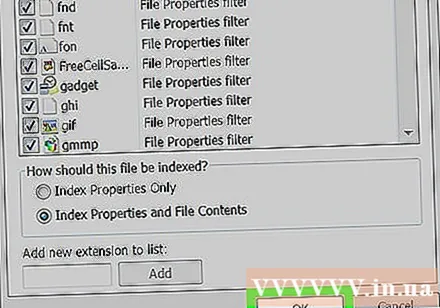
পরামর্শ
- তালিকাগুলি আপডেট করার পরে, অনুসন্ধানের ফলাফল প্রত্যাশিত হিসাবে প্রদর্শিত হওয়ার আগে আপনাকে কিছুক্ষণ অপেক্ষা করতে হবে, কারণ উইন্ডোজকে নতুন ফাইলের বিষয়বস্তু অনুসারে তালিকাটি পুনরায় সাজানো হবে। কম্পিউটার পুনরায় চালু করা অগ্রগতি গতিতে অবদান রাখবে।
- আপনাকে সূচক বিকল্প উইন্ডো থেকে তালিকাবদ্ধ অবস্থানের তালিকায় অন্য ফোল্ডার যুক্ত করতেও পারে।
সতর্কতা
- বিষয়বস্তু দ্বারা ফাইলগুলি সক্রিয় করা কম্পিউটারকে উল্লেখযোগ্যভাবে ধীর করবে। কারণটি কারণ এখন কম্পিউটারকে কেবল ফাইলটির নাম স্ক্যান না করে প্রতিটি ফাইল সন্ধান করতে হবে।



